


| 今回は、ちょっと趣向を変えて私のホームページでよく使っている簡易動画(パラパラ漫画)の作り方をご紹介致します。 Hなサイトに行くと、よく見かける、オネェちゃんの口やお尻が・カク・カクと動いているバーナーをよく見かけますが基本的な作り方は一緒で俗に言う[GIF]漫画というやつです。 使用するフリーソフトも記事中にダウンロードできるように用意致しておきましたので誰でも簡単に出来ますので是非、挑戦してみて下さい。 ・・・・・でも・・・簡易エロ画像を作っちゃ嫌ですよ・・(^^ゞ |
|
| まずは原画の用意から始めましょお〜 | |
| まずは何でも良いのですが[パラパラ漫画]にする原画を用意いたします。 JPGの写真でもBMP形式の自分で描いた画像でもけっこうです。 |
|
 |
|
 |
取り合えず原画が決りましたら、適当な画像編集ソフトに取り込み全体の画質・サイズ等を調整し好きなファイル名で一旦、登録しましょう。 後の作業に関連してきますので連番を付けて登録した方が分かりやすいかもしれません。 ここでは仮に[gif.0]と言うファイル名にして登録します。 拡張子は必ず[.GIF]で登録しましょう。 |
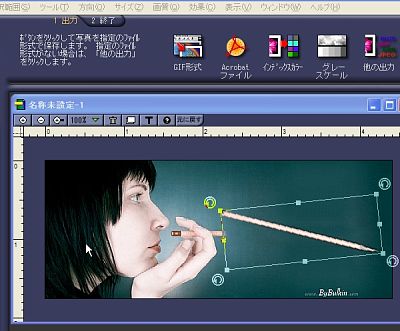 |
次にやる事は、先程の原画を元に画像の動かしたい部分だけを切り取り、若しくはコピーをして異動し元の部分はクローン機能等を使って塗り潰すなりして消してしまい、次にコピーした部分を回転させて貼り付けましょう。 精細な動きを追求するなら細かく段階的な動きのコマを何枚も作りましょう。 この枚数が滑かな動きの決め手になります。 |
 |
先程、一番最初に登録した画像です。 ファイル名 [gif0.GIF]です。 |
 |
上の方法で作った今回の画像で鉛筆を若干、上向きに編集した画像です。 ファイル名 [gif1.GIF]です |
 |
上と同じ様に鉛筆の角度をもっとつけます。 ファイル名 [gif2.GIF]です |
 |
同じ要領で下記のように何枚もつくります。 ファイル名 [gif4.GIF]です |
 |
ファイル名 [gif5.GIF]です |
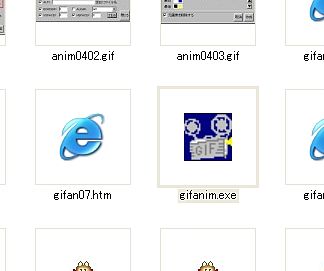 |
さて、それでは、とても便利なフリーソフトの[gifanime.exe]を起動させましょう。 お持ちで無い方は、これをダウンロードして解凍して下さい。 [GIFANIME] |
 |
起動させると左の画面がでてきますので[ファイル]タブの左側のエクスプローラー風ツリーで先程、画像を登録したホルダーを指定します。 次にツリーの上側に登録済みの.GIFファイルが表示されますので選択して[追加]のボタンをクリックすると右側に反映されます。 動作の順番を間違わないように順次追加していきます。 当然ですが画像の枚数が多くなると綺麗な動作を表示しますが完成ファイルの容量が大きくなります。 |
 |
それでは次に[パラメータ]タブを開き、設定したい画像を右側で選択し、左タブのディレィで、その画像の表示時間を設定します。 今回は、それ以外の設定についての説明は省略しますので[ヘルプ]を参照して下さい。 取り合えずディレィの設定だけで動きますので実際の動作を見て後から細かな時間設定を個々の画像毎に設定し直してみて下さい。 |
 |
全ての画像にディレィ・タイムを設定しましたら中央下の[作成]のボタンをクリックしてみて下さい。 |
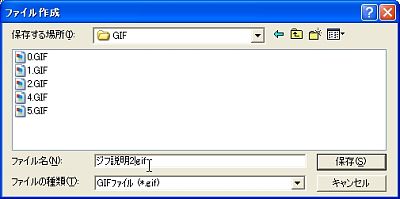 |
完成ファイルの保存先を聞いてきますので適当なホルダーを指定して下さい。 |
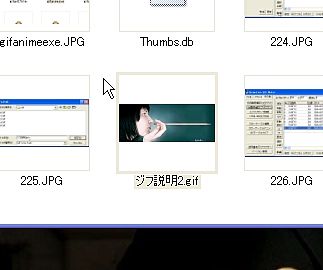 |
保存が完了しますと左のようなアイコンが生成されます。 この場合は、取り合えず[ジフ説明.gif]と言うファイル名になっています。 |
 |
さて、それでは完成具合を確認してみましょう。 [その他]タブの一番上の[作成画像確認(ブラウザ)]を選択しますと・・・下のような |
| パラ・パラと動くGIF漫画の完成です。 完成し保存した動画を個別に動かして表示するにはインターネット・エクスプローラーなどのブラウザで見て下さい。 |
|
 |
|
| 全てのページに有る下記のラインもMyバーナーも同じ要領で作ってあります。 たまぁ〜に変わった題材の特集でしたがHPを作られる方のご利用、若しくはメールに自分の顔などをオシャレに入れるとか・・・誰かに見せて遊ぶとか何かの、お役に立てたならば幸いです。 うちでは下の息子が小学校の時に、これにハマッて自分でペイントで描いたマンがを組み合わせて大作を作って遊んでいました。 |
|
 |
|